FFmpeg - قم بقص مقاطع الفيديو بشكل مذهل باستخدام هذه الخطوات البسيطة
تريد تقصير الفيديو الخاص بك لأغراض التحميل؟ هناك الكثير من أدوات قص الفيديو المتوفرة في وضع عدم الاتصال وعبر الإنترنت. ولكن ليست كل التطبيقات المتاحة آمنة وموثوقة. لحسن الحظ ، هناك أداة تشذيب فيديو مجانية متاحة للاستخدام على جهاز الكمبيوتر الخاص بك. هذه الأداة المجانية الرائعة هي FFmpeg. وفي هذا الدليل الإرشادي ، سنتحدث عن FFmpeg وكيفية استخدامه FFmpeg لقص مقاطع الفيديو. لذا ، اقرأ هذا المقال جيدًا.
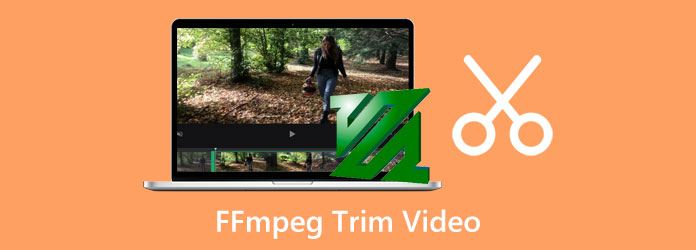
الجزء 1. كيفية قص مقاطع الفيديو باستخدام FFmpeg
الميزة القياسية لبرنامج التحرير هي قدرته على قص مقاطع الفيديو أو قصها. يطالب الأشخاص دائمًا بقص / قص مقاطع الفيديو عندما يقومون بتحرير مقاطع الفيديو الخاصة بهم ؛ يريد الآخرون دمج مقطعي فيديو مختلفين معًا. يفعلون ذلك عن طريق قص أجزاء من مقاطع فيديو مختلفة ، ثم تجميعها لدمجها في فيديو واحد.
وفي هذا الجزء ، سنوضح لك كيفية استخدام FFmpeg لقص مقاطع الفيديو.
يعد FFmpeg من بين برامج التحرير المجانية الشهيرة التي يمكنك استخدامها على سطح المكتب. إنها أداة مساعدة لسطر الأوامر مع ميزات حيث يمكنك إنشاء ملفاتك وتحريرها وتحويلها ودمجها وتقليمها. بالإضافة إلى ذلك ، قد يكون FFmpeg هو خيارك إذا كنت تريد قص مقاطع الفيديو دون دفع أي شيء. باستخدام FFmpeg ، يمكنك معالجة العملية الكاملة لتحويل الشفرة أو الفيديو أو التلاعب بالصورة (على سبيل المثال ، تغيير الحجم وتقليل الضوضاء وما إلى ذلك) والتدفق وتشغيل الفيديو. وإذا لم تكن على علم ، فإن FFmpeg هو من بين أكثر برامج معالجة الفيديو والصور شيوعًا التي يستخدمها العديد من المحترفين. وإذا كنت تسأل عن سبب رواجها ، فإن الإجابة هي أنها برمجيات مفتوحة المصدر ، مما يعني أنه يمكن لأي شخص تغييرها.
إذا كنت من مستخدمي Linux ، فإن FFmpeg أمر لا بد منه لاستخدام الأداة لأنها متوفرة أكثر في موزعي Linux. علاوة على ذلك ، يدعم هذا البرنامج جميع تنسيقات الملفات تقريبًا ، مثل MP4 و AVI و MOV و MP3 و FLAC و WAV و WMV وغيرها الكثير. لذلك ، اقرأ هذا القسم باستمرار إذا كنت تريد استخدام هذه الأداة الرائعة لقص مقاطع الفيديو الخاصة بك.
كيفية استخدام FFmpeg لقص مقاطع الفيديو بمرور الوقت:
يستخدم FFmpeg أوامر مختلفة يمكنك استخدامها لقص مقاطع الفيديو الخاصة بك. وفي هذه التعليمات ، سنوضح لك كيفية استخدام معامل البحث (-ss) ، ويمكنك أيضًا استخدام الأوامر الأخرى ، مثل مرشح القطع. لكن في هذا البرنامج التعليمي ، سنعرض لك طرقًا مختلفة لقص مقاطع الفيديو الخاصة بك.
الطريقة 1. قص باستخدام مدة
إليك الأمر الذي يمكنك استخدامه لقص الفيديو الخاص بك.
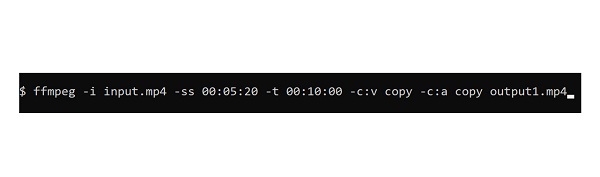
ستأخذ الأوامر أعلاه إدخال الفيديو ، ملف . Mp4 ملف. سيقتطع بعد ذلك 10 دقائق من الفيديو الخاص بك بدءًا من 00:05:20. بعد ذلك ، سيكون ناتجك من 00:05:20 - 00:15:20.
يمثل الأمر -ss نقطة بداية الفيديو ، ويمثل الأمر -t المدة من نقطة البداية. بالإضافة إلى ذلك ، فإن -c: v نسخة -c: نسخة يتم استخدام الأوامر لنسخ الصوت والفيديو الأصليين دون إعادة الترميز.
الطريقة الثانية: قص باستخدام وقت محدد
يمكنك استخدام الأمر أدناه إذا كنت تريد قص مقاطع الفيديو الخاصة بك في الوقت المحدد.
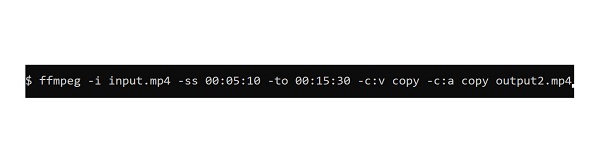
كما ترون من الأوامر أعلاه ، فإنه يستخدم -to للإشارة إلى الوقت المحدد الذي تريد قطعه من الفيديو الخاص بك. سيبدأ الفيديو المقتطع من 00:05:10 - 00:15:30، والذي ينتج عنه مقطع فيديو مدته من 10 إلى 20 ثانية. لاحظ أن الأمر سيكون خطأ عند تحديد ملف -to أصغر من -SS. سيكون أيضًا خطأ إذا وضعت -SS قبل -أنا ، -إلى لان -i و -to تشير إلى مدة الفيديو الخاص بك.
الطريقة الثالثة. قص نهاية الفيديو الخاص بك
لقص نهاية الفيديو الخاص بك ، يمكنك استخدام أمر البحث الآخر ، -سوفالذي يقطع الماضي N ثواني من مقطعك. استخدم الأوامر أدناه لقص نهاية الفيديو الخاص بك.
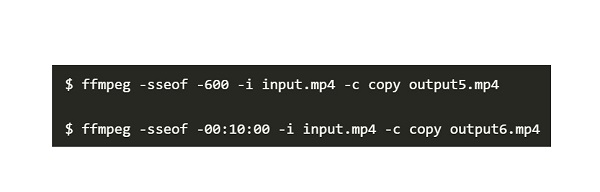
باتباع الأوامر أعلاه ، سينتج عن الفيديو الخاص بك مقطع فيديو مدته 10 دقائق بمدة 00:05:20 - 00:15:20. عند استخدام أمر البحث ، قد تواجه أن ملفات الإخراج قد لا تحتوي على الوقت والطول الدقيق الذي تتوقعه. السبب هو أن معظم تنسيقات الفيديو لا تسمح بأمر البحث.
الطريقة الرابعة: قص الفيديو مع إعادة الترميز
ستسمح لك إزالة خيار -c copy من الأمر الخاص بك عند قص الفيديو بإعادة ترميز إخراج الفيديو أو الصوت تلقائيًا. ومع ذلك ، فإن إعادة ترميز مقطع فيديو على FFmpeg مقارنة بالعمليات الأخرى تستغرق وقتًا أطول. سنعيد ترميز الفيديو الخاص بك بالأوامر أدناه باستخدام ملف -دقائق علَم. باستخدام ملف -دقائق الأمر ، سيكون لديك طول إخراج أكثر دقة.
وهذه هي الطرق الخاصة بكيفية استخدام FFmpeg لتقسيم مقاطع الفيديو. من خلال قراءة الطرق المذكورة أعلاه ، سيكون لديك خيارات مختلفة حول كيفية قص مقاطع الفيديو الخاصة بك أو قصها أو تقسيمها. عيب استخدام FFmpeg هو أنه من الصعب تشغيله ؛ إنها ليست أداة سهلة الاستخدام. لذلك ، إذا كنت تفضل استخدام أداة أكثر وضوحًا ، فاقرأ الجزء التالي.
الجزء 2. أفضل طريقة لقص مقاطع الفيديو الخاصة بك من استخدام FFmpeg
FFmpeg هي أداة ممتازة لقطع مقاطع الفيديو. ومع ذلك ، كما ذكر أعلاه ، فإنه يحتوي على واجهة معقدة. لذلك ، بحثنا عن أفضل تطبيقات تشذيب الفيديو واخترنا الأفضل من بينها.
Tipard Video Converter Ultimate هو من بين أفضل التطبيقات الرائدة إذا كنت تريد تقليم مقاطع الفيديو الخاصة بك. ولا يقوم فقط بقص مقاطع الفيديو ؛ كما أن لديها العديد من ميزات التحرير المتقدمة التي يمكنك استخدامها. بالإضافة إلى ذلك ، يمكنك تقليم مقاطع الفيديو الخاصة بك عن طريق تحريك نقطتي البداية والنهاية في المخطط الزمني. يمكنك أيضًا استخدام هذا البرنامج إذا كنت تريد تقسيم مقاطع الفيديو الخاصة بك. الأمر الأكثر إثارة للإعجاب في Tipard Video Converter Ultimate هو أنه يحتوي على عملية تقطيع مجمعة حيث يمكنك قص مقطعي فيديو أو أكثر في وقت واحد. علاوة على ذلك ، فهو يدعم جميع تنسيقات الفيديو والصوت ومتوفر على جميع الأنظمة الأساسية. لذلك ، هذا البرنامج هو الحل إذا كنت تبحث عن طريقة أخرى لاستخدام FFmpeg لقص مقاطع الفيديو.
كيفية استخدام Tipard Video Converter Ultimate لقص مقاطع الفيديو:
الخطوة1 أولاً ، قم بتنزيل التطبيق بالنقر فوق تحميل الزر أدناه. بعد التنزيل ، قم بتشغيل التطبيق على سطح المكتب الخاص بك.
الخطوة2 وعلى الواجهة الأولى ، انتقل إلى الأدوات فريق. ثم حدد ملف فيديو المتقلب ميزة.
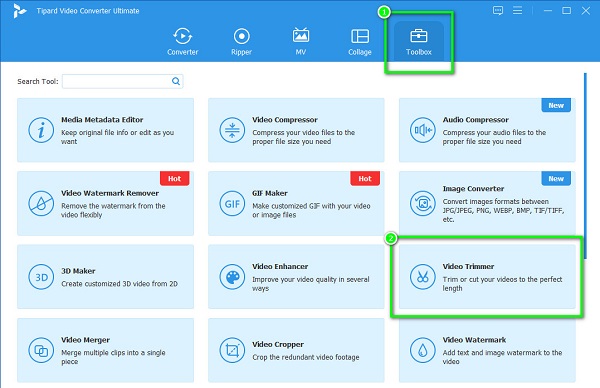
الخطوة3 وبعد ذلك ، اضغط على زائد (+) زر تسجيل لتحميل الفيديو الذي تريد قصه. يمكنك أيضًا استخدام طريقة السحب والإفلات. حدد موقع ملفك من مجلداتك ، ثم سحب وإسقاط انها ل علامة زائد مربع.
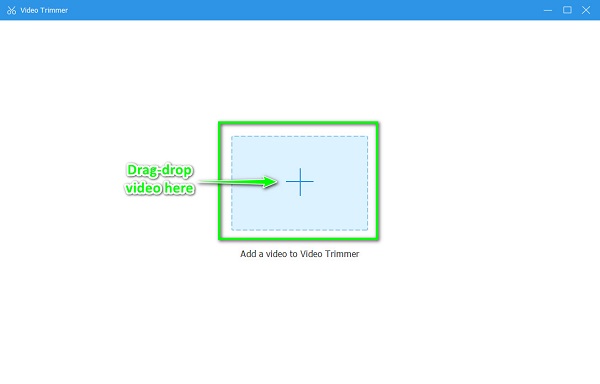
الخطوة4 بعد ذلك ، سترى المعاينة والجدول الزمني للفيديو الخاص بك. على ال Timeline، حرك ال المقود الأيسر للإشارة إلى بداية الفيديو الذي تريد قصه. حرك ال المقود الأيمن للإشارة إلى نهاية الإخراج الخاص بك.
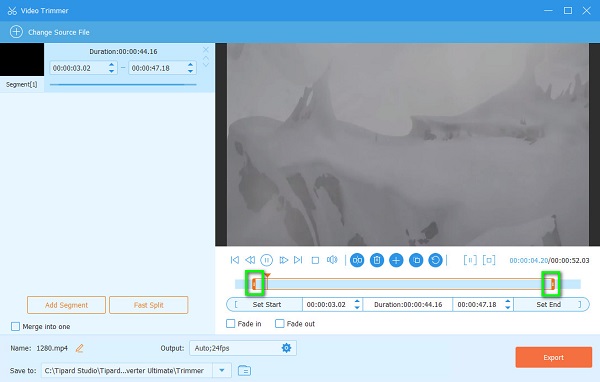
الخطوة5 أخيرًا ، ضع علامة في تصدير الزر الموجود في الركن الأيمن السفلي من الواجهة لحفظ إخراجك من هذا قطع الفيديو. بعد ذلك ، في غضون ثانية ، سيكون الناتج جاهزًا.
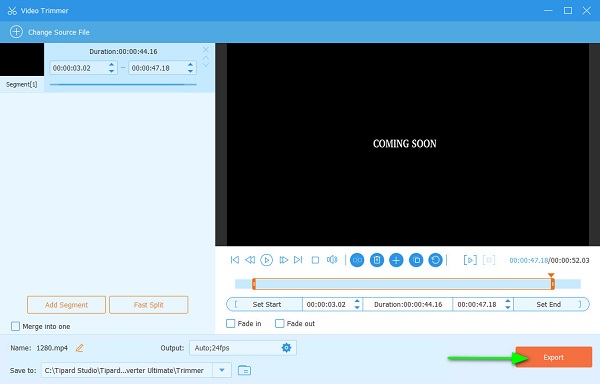
الجزء 3. أشياء يجب على المستخدمين معرفتها حول استخدام FFmpeg لقص مقاطع الفيديو
فيما يلي النصائح المهمة التي يجب أن تعرفها عند استخدام FFmpeg لقص الفيديو بإطار.
- 1. وضع -SS، قبل أن تجعل عملية التشذيب أسرع ، بينما يؤدي وضعها بعد ذلك إلى جعل عملية التشذيب أكثر دقة. ومع ذلك ، يمكنك استخدام ملف -دقائق أمر من أجل تشذيب أكثر دقة (يعمل بشكل جيد عند إعادة الترميز).
- 2. إذا كنت تستخدم -SS مع ج: نسخة، قد يكون تدفق البت للفيديو الخاص بك متقطعًا أو غير قابل للتشغيل أو غير متزامن مع دفق الصوت الخاص به.
- 3. الجمع -SS مع -c سينتج عن النسخ مقطع مدته نصف ثانية في بداية الفيديو الخاص بك.
- 4. لا يزال بإمكانك تقليم مقاطع الفيديو باستخدام FFmpeg إذا كان الفيديو الخاص بك يحتوي على تدفقات أخرى ، مثل الترجمة والبيانات الوصفية الأخرى.
الجزء 4. أسئلة وأجوبة حول استخدام FFmpeg لقص مقاطع الفيديو
ما هو -ss في FFmpeg؟
• -SS الأوامر تحدد وقت بدء الفيديو الخاص بك. عندما تضع -ss في الأمر الخاص بك ، فإنه سيشير إلى وقت بدء الفيديو الخاص بك
هل تستخدم VLC FFmpeg؟
لا ، يستخدم VLC أجهزة فك الشفرات ومزيلات الصوت الخاصة به. توفر مكتبة libavcodec من FFmpeg العديد من برامج الترميز الخاصة بـ VLC ، ولكنها لا تستخدم FFmpeg.
هل FFmpeg آمن للاستخدام؟
ليس صحيحا. هناك مخاطر أمنية يجب مراعاتها عند استخدام FFmpeg. على سبيل المثال ، إذا سمحت بتنسيقات عشوائية ، فقد تواجه مخاطر أمنية.
وفي الختام
أحسنت! لقد وصلت إلى نهاية هذا المنشور! نأمل أن تعرف الآن كيفية الاستخدام FFmpeg لقص مقاطع الفيديو. يعد استخدام FFmpeg لقص مقاطع الفيديو أمرًا صعبًا ، لكنه بالتأكيد يستحق ذلك. ولكن إذا كنت تريد استخدام تطبيق أكثر سهولة ، فقم بتنزيله برنامج Tipard Video Converter UItimate الآن.







